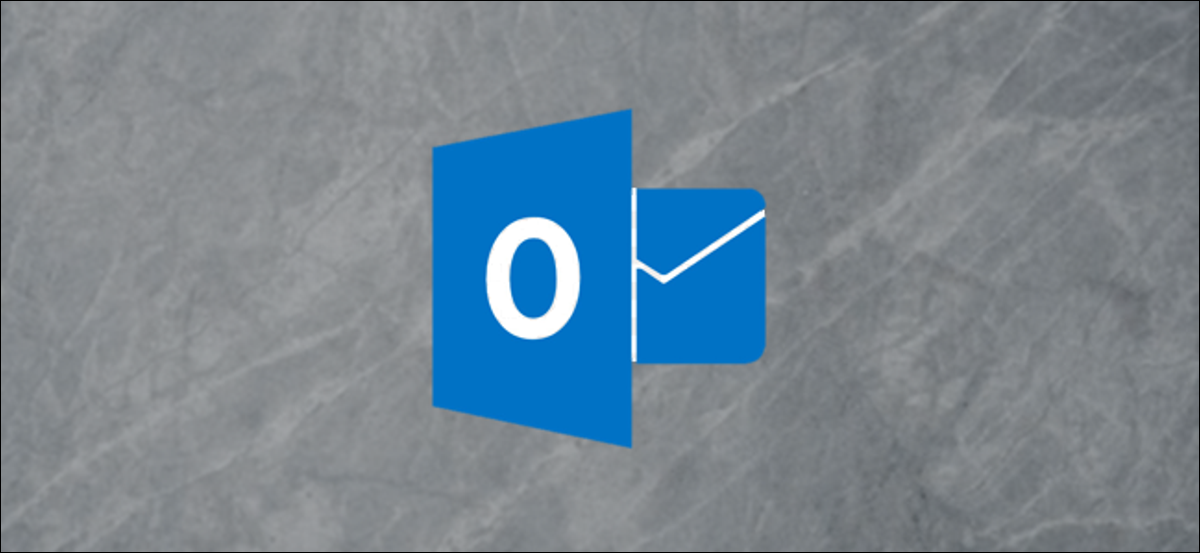
Si vous utilisez la version en ligne d'Outlook, vous pouvez supprimer votre historique de recherche d'e-mails (utile si vous avez des problèmes de confidentialité) ou l'exporter (utile pour trouver d'anciennes recherches ou des analyses de données). Voici comment faire.
La plupart des utilisateurs d'Outlook.com devraient maintenant avoir le look moderne de leur compte de messagerie, qui par défaut affiche une barre absolument bleue.
![]()
Si vous avez toujours la version classique, utilisant encore de nombreuses versions d'entreprise (l'e-mail professionnel fourni par votre entreprise), affichera une barre principalement noire par défaut.

De toute façon, la procédure est généralement la même, mais l'emplacement de configuration est légèrement différent.
Utiliser l'historique de recherche dans la vue moderne d'Outlook.com
Dans la vue moderne, cliquez sur l’engrenage, puis cliquez sur “Voir tous les paramètres Outlook”.
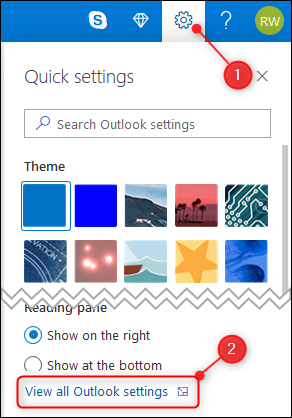
Basculez vers l’option Général, puis sélectionnez “Confidentialité et données” à droite.
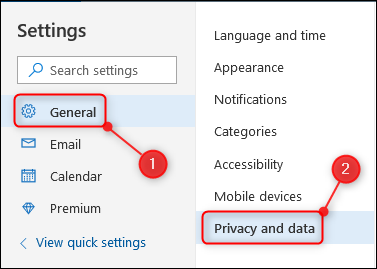
Sur le côté droit, il y a une section d'historique de recherche, avec des options pour “Effacer l'historique” O “Exporter”.
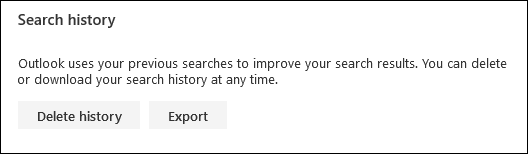
Pour exporter votre historique de recherche sous forme de fichier .csv (valeurs séparées par des virgules), cliquez sur “Exporter”. Selon les paramètres de téléchargement de votre navigateur, il sera immédiatement téléchargé vers votre emplacement de téléchargement par défaut ou vous demandera si vous souhaitez enregistrer ou ouvrir le fichier.
Pour effacer votre historique de recherche, cliquez sur “Effacer l'historique”. Vous verrez une boîte de dialogue de confirmation vous demandant de confirmer que vous souhaitez effacer l'historique.

Cliquez sur “continuer” si vous êtes sûr de vouloir effacer votre historique de recherche. Contrairement à la suppression d'e-mails ou de tâches, impossible d'annuler cette étape, par conséquent, cliquez simplement sur “continuer” si vous êtes sûr de vouloir effacer votre historique de recherche.
Utiliser l'historique des recherches dans l'affichage classique d'Outlook.com
Dans la vue classique, cliquez sur l’engrenage, puis cliquez sur “Courrier”.
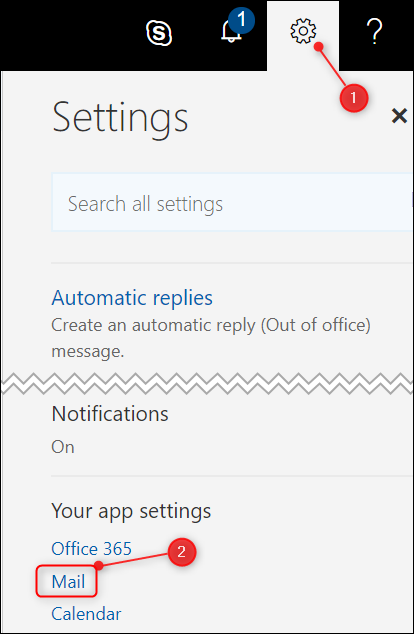
Développez l’option Général, puis cliquez sur “Exporter”.
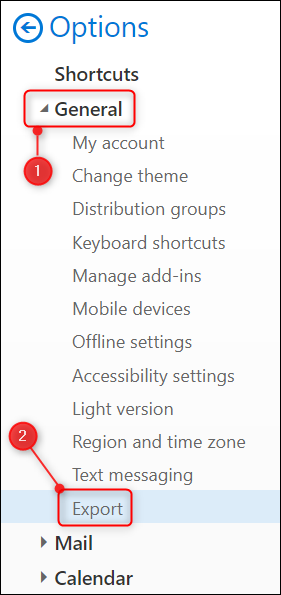
Sur le côté droit, vous verrez la section Historique des recherches, avec des options pour “Effacer l'historique” O “Exporter”.
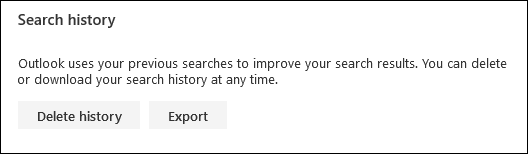
Pour exporter votre historique de recherche sous forme de fichier .csv (valeurs séparées par des virgules), cliquez sur “Exporter”. Selon les paramètres de téléchargement de votre navigateur, il sera immédiatement téléchargé vers votre emplacement de téléchargement par défaut ou vous demandera si vous souhaitez enregistrer ou ouvrir le fichier.
Pour effacer votre historique de recherche, cliquez sur “Effacer l'historique”. Vous verrez une boîte de dialogue de confirmation vous demandant de confirmer que vous souhaitez effacer l'historique.

Cliquez sur “continuer” si vous êtes sûr de vouloir effacer votre historique de recherche. Contrairement à la suppression d'e-mails ou de tâches, impossible d'annuler cette étape, par conséquent, cliquez simplement sur “continuer” si vous êtes sûr de vouloir effacer votre historique de recherche.






